Page 1

Dell OptiPlex 5270 All-in-One
Vodič za postavljanje i specifikacije
Regulativni model: W20B
Regulativna vrsta: W20B001
Page 2

Napomene, oprezi i upozorenja
NAPOMENA NAPOMENA ukazuje na važne informacije koje vam pomažu da koristite svoj proizvod na bolji način.
OPREZ OPREZ naznačuje moguće oštećenje hardvera ili gubitak podataka i objašnjava kako izbjeći neki problem.
UPOZORENJE UPOZORENJE naznačuje moguće oštećenje imovine, osobne ozljede ili smrt.
© 2018. - 2019. Dell Inc. ili njegove podružnice. Sva prava pridržana. Dell, EMC i drugi zaštitni znakovi vlasništvo su tvrtke Dell Inc.
ili njezinih podružnica. Ostali zaštitni znakovi vlasništvo su pripadajućih vlasnika.
2019 - 06
Rev. A00
Page 3
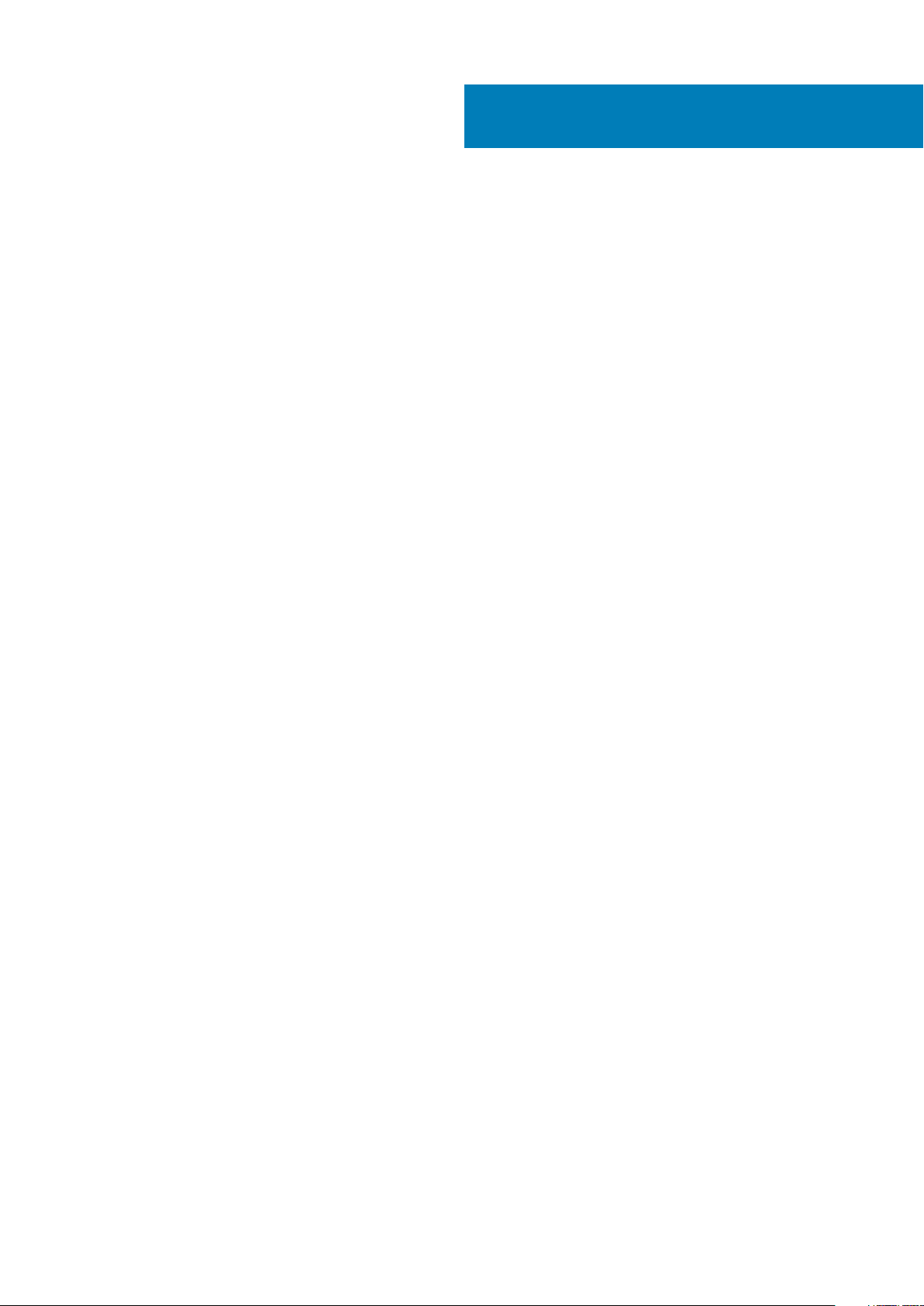
Sadržaj
1 Postavljanje računala.................................................................................................................... 5
2 Kućište...................................................................................................................................... 12
Prednji prikaz kućišta........................................................................................................................................................... 12
Stražnji prikaz kućišta.......................................................................................................................................................... 12
Lijevi prikaz kućišta...............................................................................................................................................................14
Desni prikaz kućišta..............................................................................................................................................................14
Donji prikaz kućišta...............................................................................................................................................................15
Transformacija...................................................................................................................................................................... 15
Osnovni All-in-One stalak.............................................................................................................................................. 15
Stalak podesiv po visini..................................................................................................................................................16
Podešavanje stalka s prilagodljivom visinom s optičkim pogonom........................................................................... 17
Zglobni stalak...................................................................................................................................................................17
Skočna kamera (opcionalno).............................................................................................................................................. 18
3 Spacifikacije sustava................................................................................................................... 19
Procesor................................................................................................................................................................................ 19
Memorija...............................................................................................................................................................................20
Skladištenje...........................................................................................................................................................................20
Audio...................................................................................................................................................................................... 21
Video upravljač......................................................................................................................................................................21
Web-kamera.........................................................................................................................................................................22
Komunikacije – integrirano................................................................................................................................................. 22
Vanjski ulazi i priključci.........................................................................................................................................................22
Zaslon....................................................................................................................................................................................23
Snaga.................................................................................................................................................................................... 23
Fizičke dimenzije sustava................................................................................................................................................... 25
Zaštita okoliša...................................................................................................................................................................... 26
4 Program za postavljanje sustava.................................................................................................. 28
Program za postavljanje sustava.......................................................................................................................................28
Navigacijske tipke................................................................................................................................................................ 28
Redoslijed podizanja............................................................................................................................................................ 29
Ulaz u program za postavljanje BIOS-a............................................................................................................................ 29
Opće opcije zaslona.............................................................................................................................................................29
Opcije zaslona za konfiguraciju sustava............................................................................................................................30
Opcije zaslona za sigurnost................................................................................................................................................ 32
Opcije zaslona za sigurno podizanje sustava................................................................................................................... 33
Opcije zaslona Intel proširenja softvera za zaštitu.......................................................................................................... 34
Opcije zaslona performansi................................................................................................................................................ 34
Opcije zaslona za upravljanje napajanjem......................................................................................................................... 35
Opcije zaslona ponašanja nakon POST-a......................................................................................................................... 36
Upravljivost...........................................................................................................................................................................36
Opcije zaslona za podršku virtualizaciji............................................................................................................................. 36
Sadržaj 3
Page 4
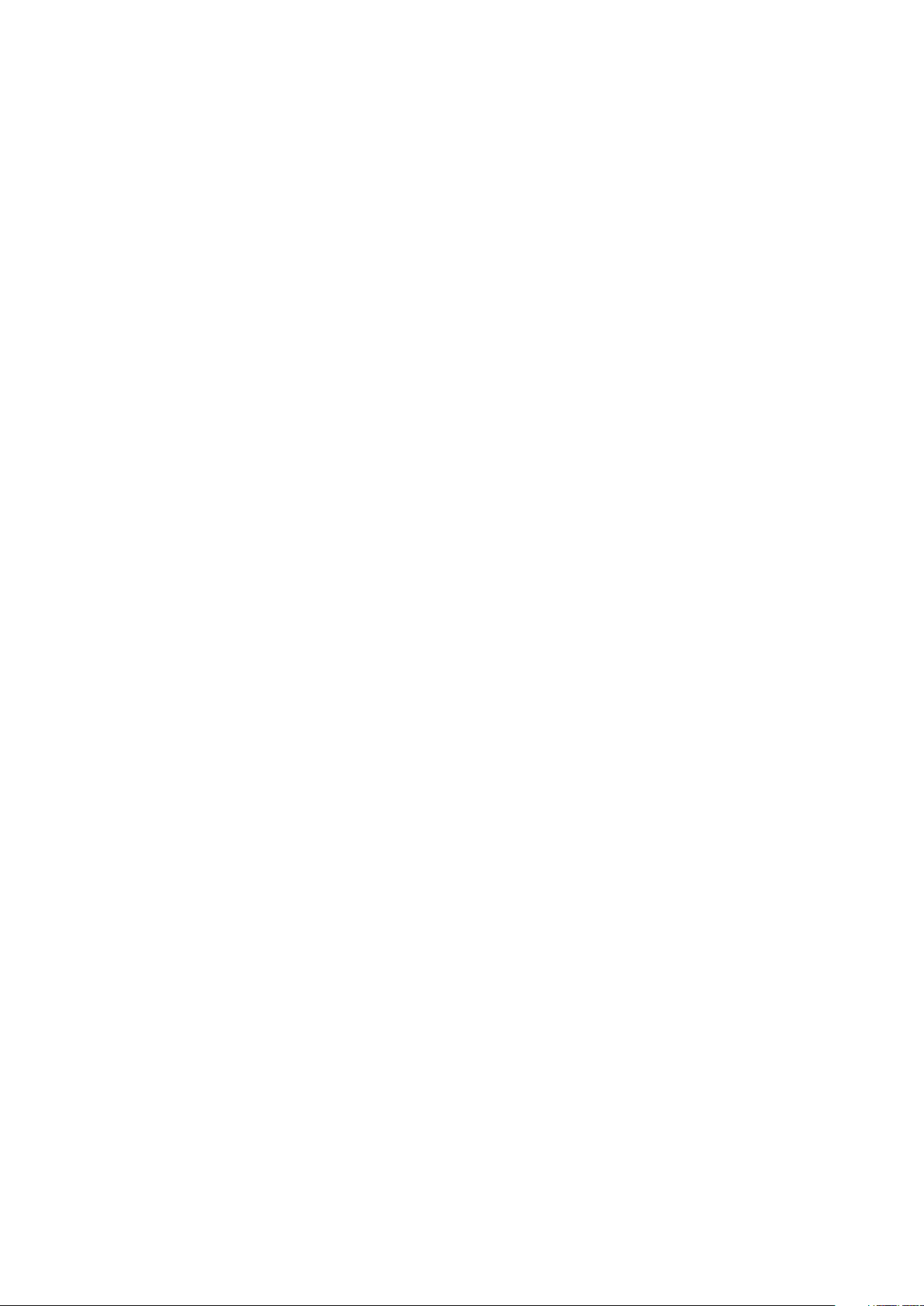
Opcije bežičnog zaslona......................................................................................................................................................37
Opcije zaslona za održavanje............................................................................................................................................. 37
Opcije zaslona s dnevnicima sustava................................................................................................................................ 37
Opcije napredne konfiguracije............................................................................................................................................ 37
Zaporka sustava i postavljanja........................................................................................................................................... 38
Dodjeljivanje zaporke za postavljanje sustava............................................................................................................38
Brisanje ili promjena postojeće zaporke za postavljanje sustava............................................................................. 38
5 Softver......................................................................................................................................40
Operacijski sustav................................................................................................................................................................40
Preuzimanje upravljačkih programa...................................................................................................................................40
Upravljački programi za Intel set čipova........................................................................................................................... 40
Upravljački programi adaptera zaslona..............................................................................................................................41
Upravljački programi za zvuk............................................................................................................................................. 42
Upravljački programi mrežne kartice.................................................................................................................................42
Upravljački programi za kameru.........................................................................................................................................42
Upravljački programi za pohranu....................................................................................................................................... 42
Sigurnosni upravljački programi......................................................................................................................................... 42
Upravljački programi za Bluetooth.....................................................................................................................................43
Upravljački programi za USB..............................................................................................................................................43
6 Dobivanje pomoći....................................................................................................................... 44
Kontaktiranje tvrtke Dell..................................................................................................................................................... 44
4
Sadržaj
Page 5
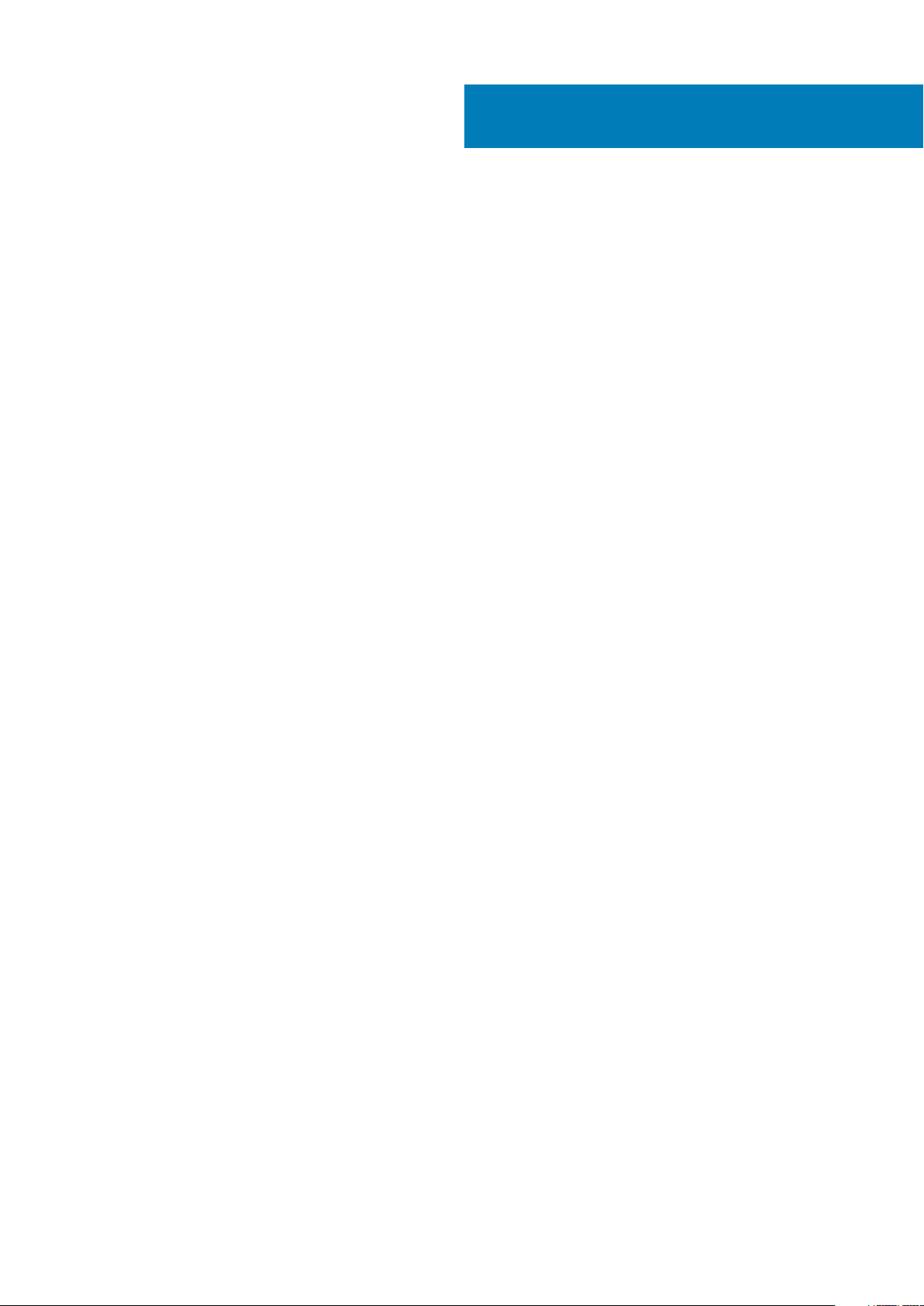
1. Postavite postolje.
Osnovni All-in-One stalak
1
Postavljanje računala
Postavljanje računala 5
Page 6

6 Postavljanje računala
Page 7
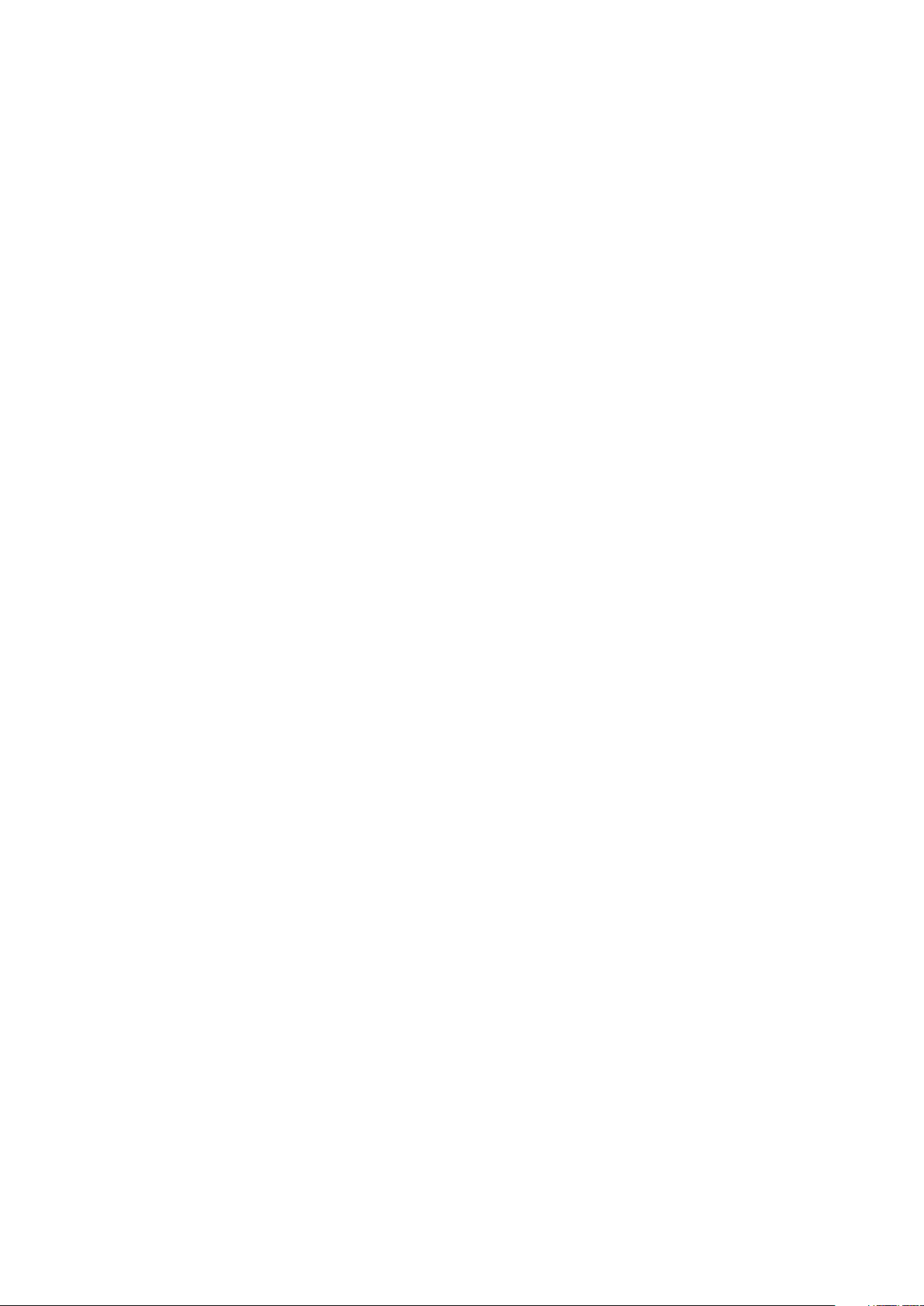
Stalak podesiv po visini
Postavljanje računala 7
Page 8
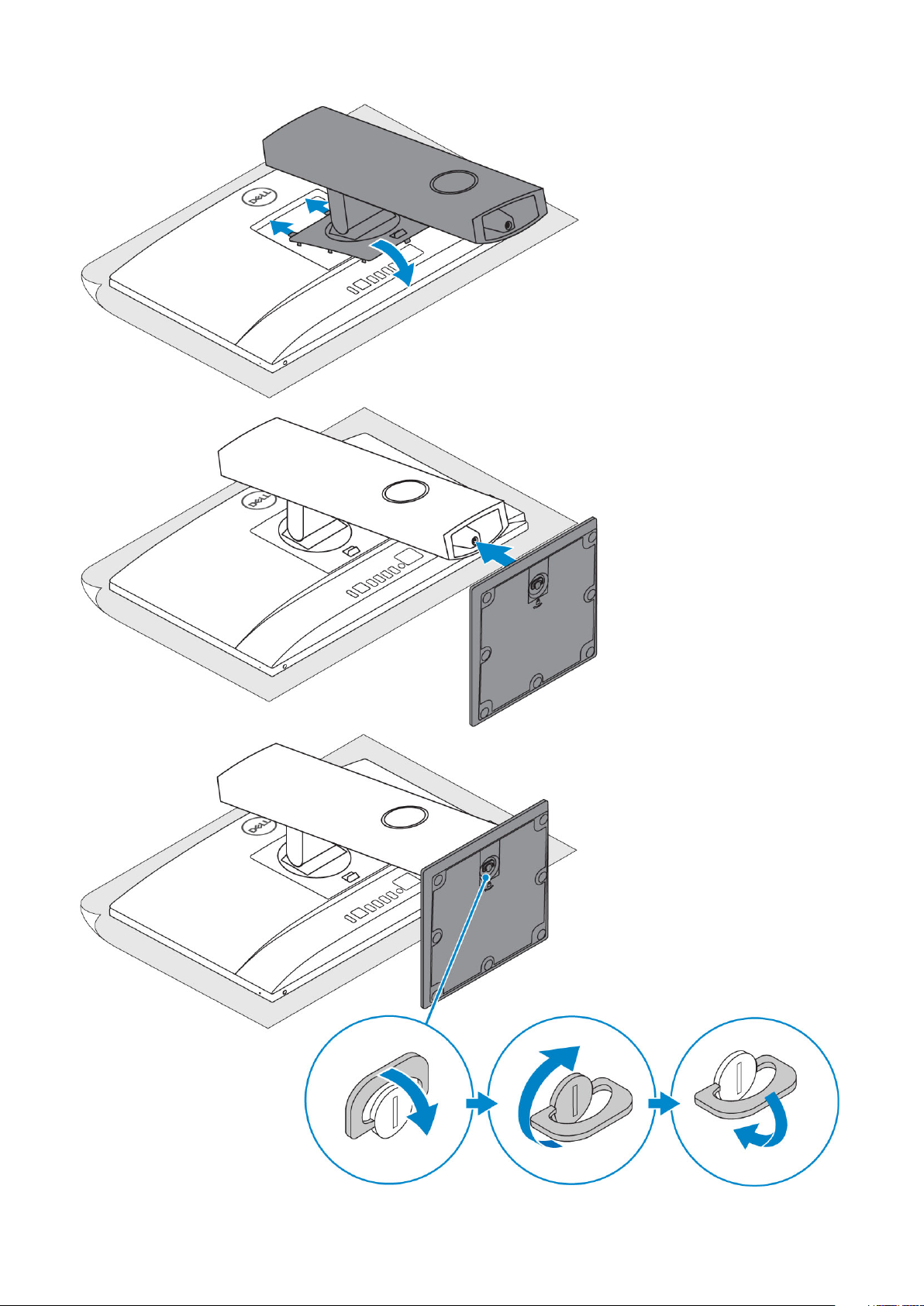
8 Postavljanje računala
Page 9
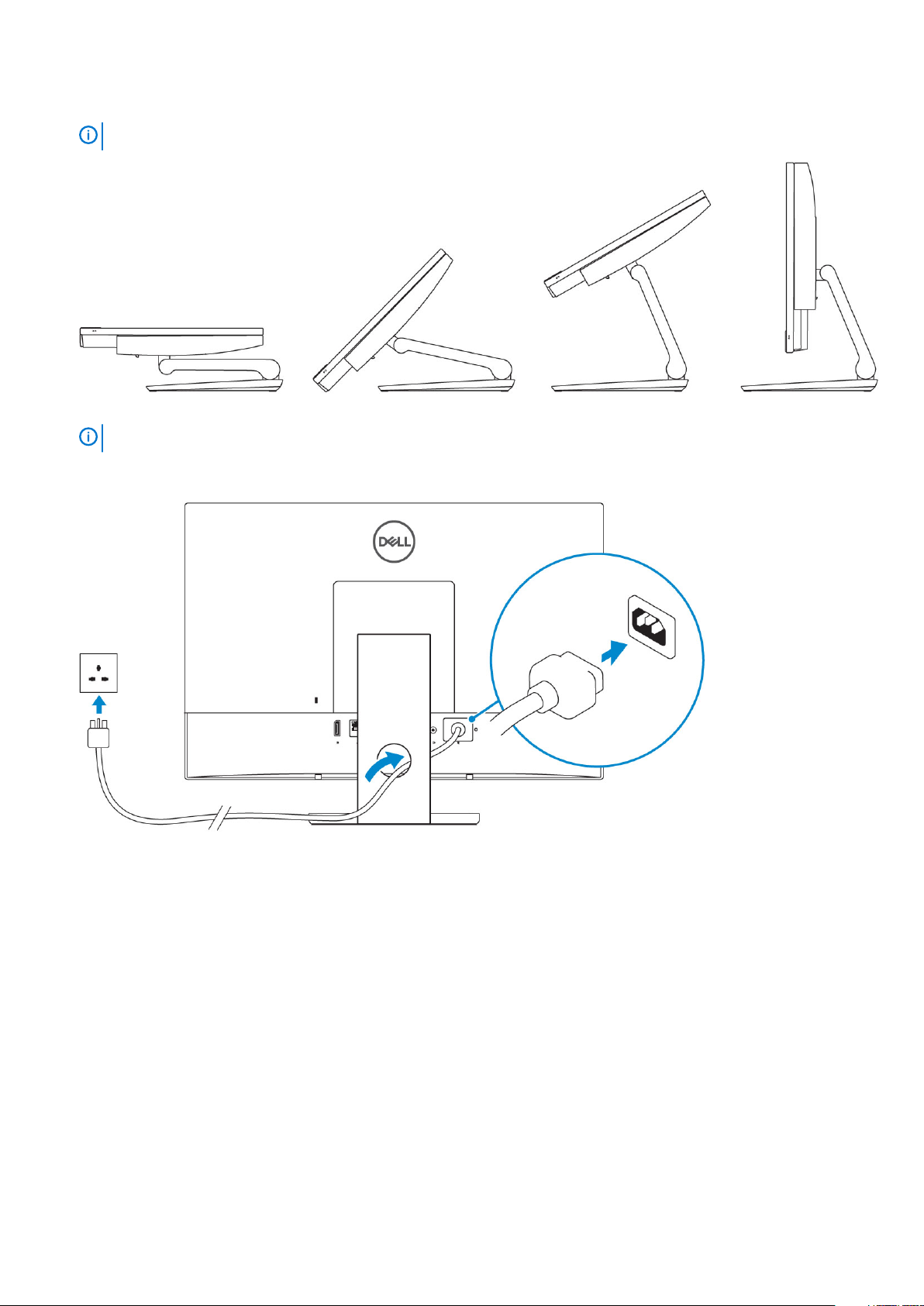
Zglobni stalak
NAPOMENA Stalak se isporučuje sklopljen u kutiji.
2. Postavljanje tipkovnice i miša.
NAPOMENA
3. Provucite kabel kroz stalak, a zatim priključite kabel za napajanje.
Osnovni All-in-One stalak
Stalak podesiv po visini
Pogledajte dokumentaciju koja je isporučena s bežičnom tipkovnicom i mišem.
Postavljanje računala
9
Page 10
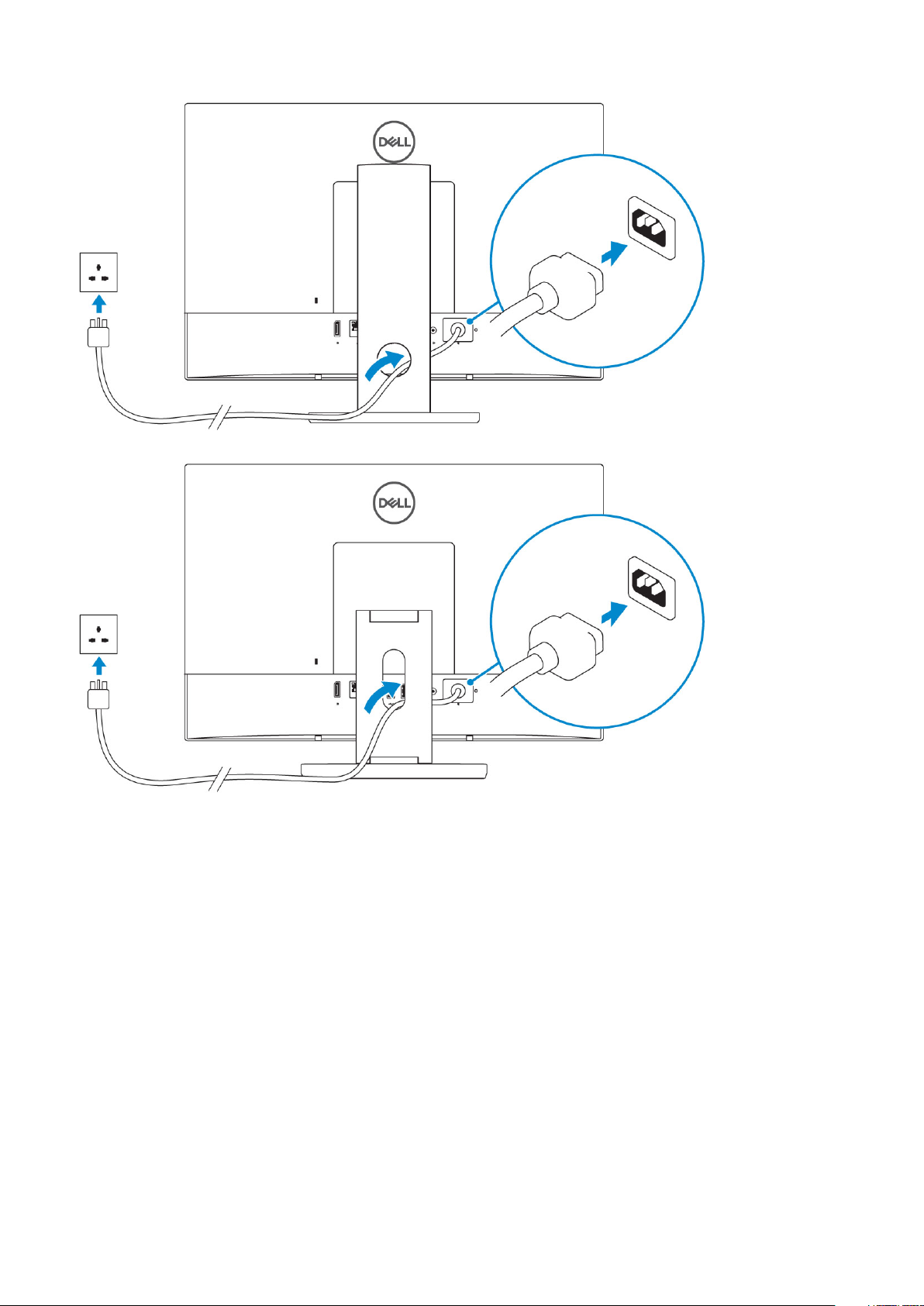
Zglobni stalak
4. Pritisnite gumb za uključivanje.
10
Postavljanje računala
Page 11
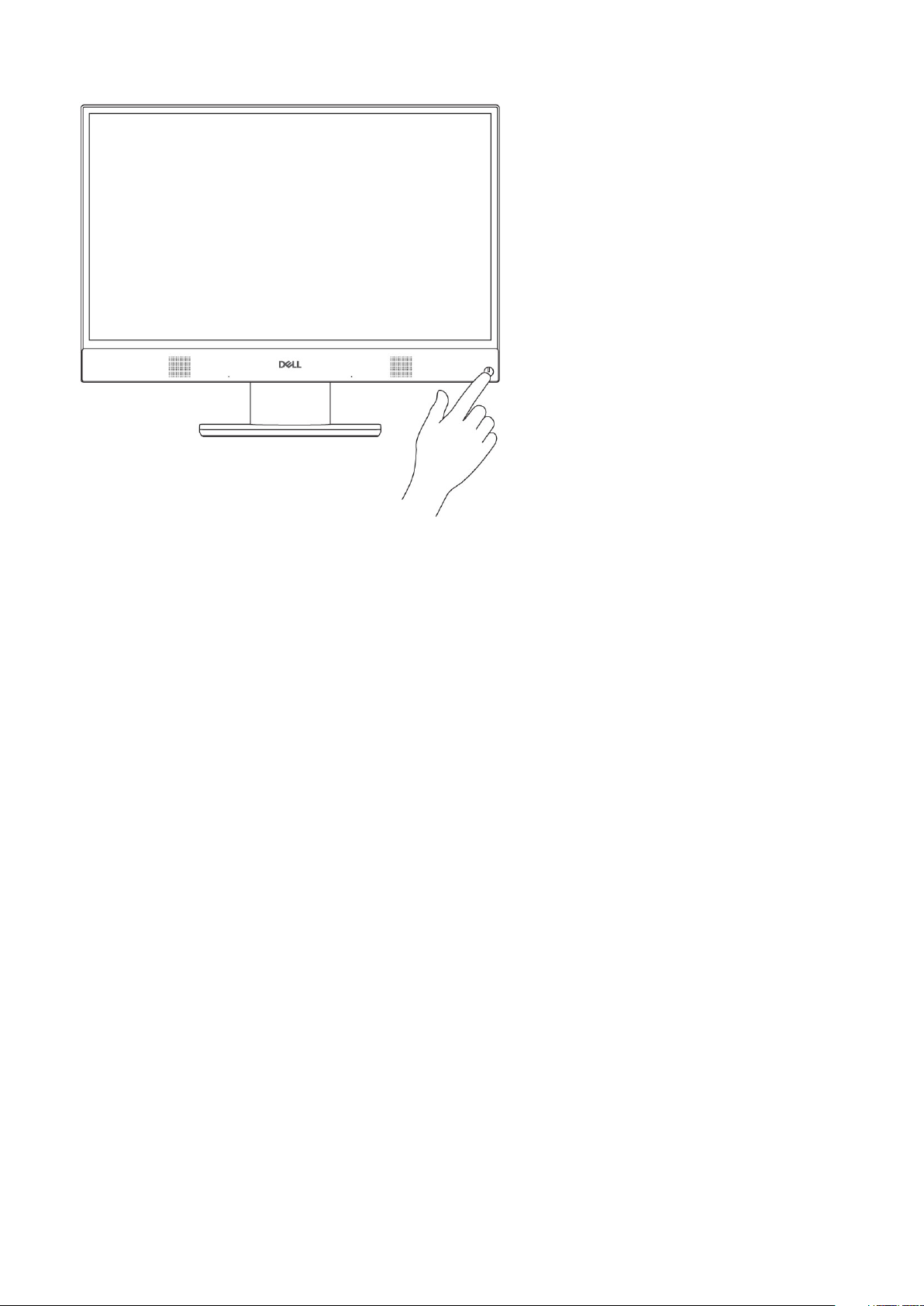
Postavljanje računala 11
Page 12

Teme:
• Prednji prikaz kućišta
• Stražnji prikaz kućišta
• Lijevi prikaz kućišta
• Desni prikaz kućišta
• Donji prikaz kućišta
• Transformacija
• Skočna kamera (opcionalno)
Prednji prikaz kućišta
2
Kućište
1. Kamera pune visoke razlučivosti (FHD) (opcionalno)
2. FHD infracrvena (IC) kamera (opcionalno)
3. Infracrveni predajnici (opcionalno)
4. Svjetlo statusa kamere (opcionalno)
5. FHD kamera (opcionalno)
6. Svjetlo statusa kamere (opcionalno)
7. Zvučnici
8. Gumb napajanja/Svjetlo statusa napajanja/Dijagnostička LED svjetla
9. Mikrofoni
Stražnji prikaz kućišta
12 Kućište
Page 13
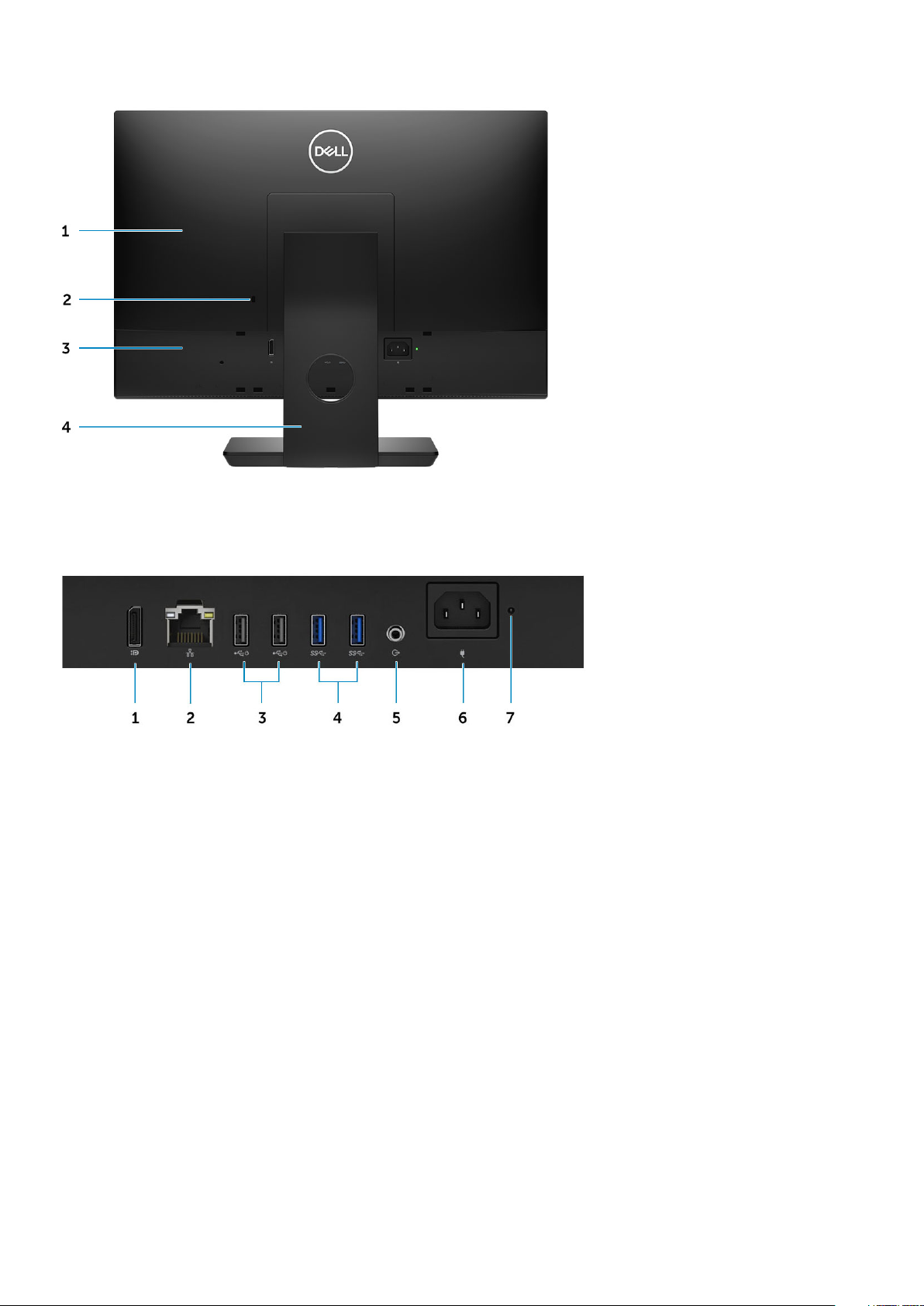
1. Stražnja maska
2. Utor za sigurnosno zaključavanje
3. Poklopac kućišta
4. Postolje
1. DisplayPort Dp++ dvojnog načina rada
2. Mrežni ulaz
3. USB 2.0 priključci s podrškom za uključivanje/pokretanje iz mirovanja
4. Priključci USB 3.1 Gen 1
5. Priključak za audio izlaz
6. Ulaz priključka napajanja
7. Dijagnostičko svjetlo napajanja
Kućište
13
Page 14
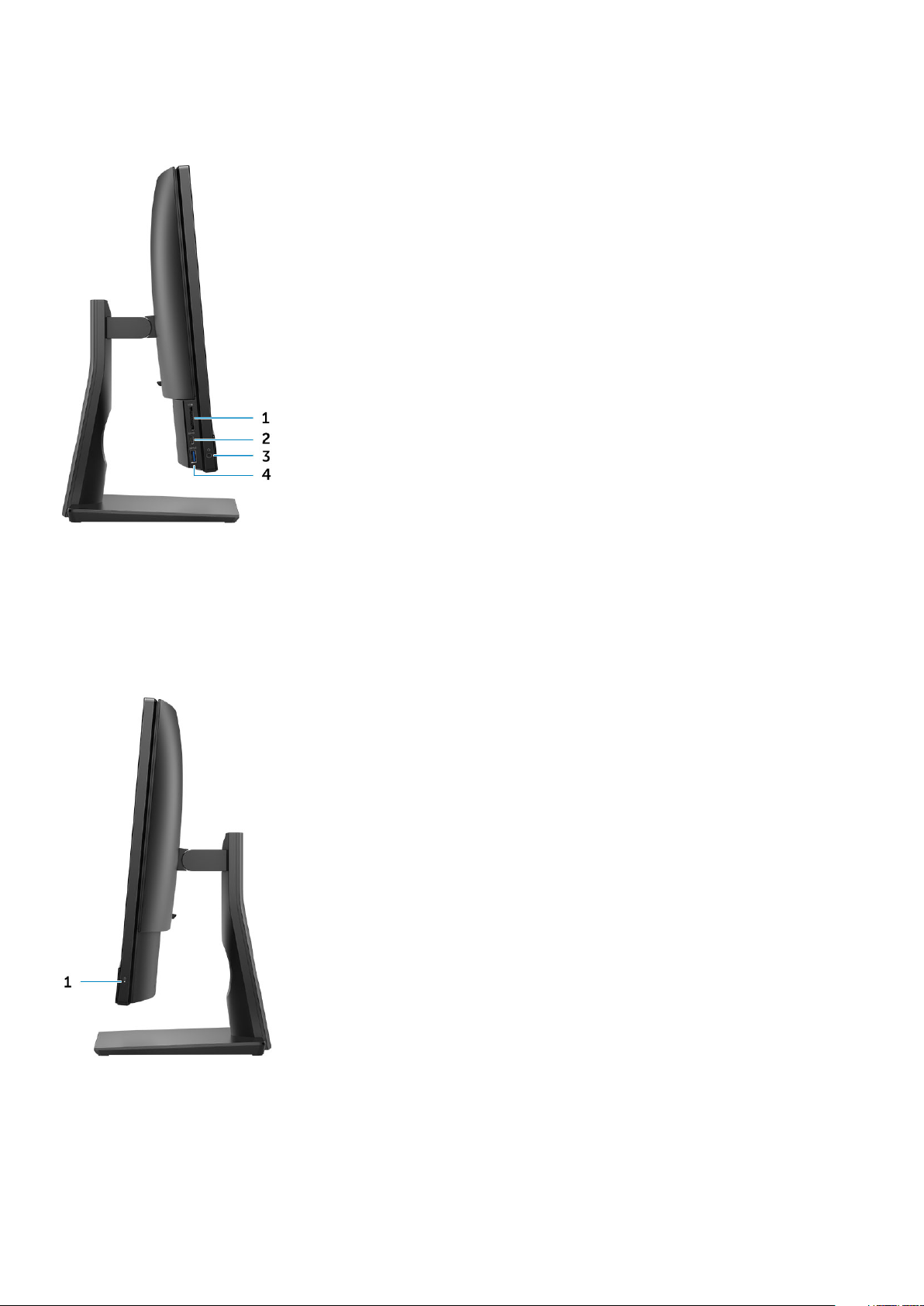
Lijevi prikaz kućišta
1.
čitač SD kartice
2. Priključak USB 3.1 Gen 2 vrste C
3. Priključak za slušalice/univerzalni audio priključak
4. Priključak USB 3.1 Gen 1 sa značajkom PowerShare
Desni prikaz kućišta
1. Indikator aktivnosti tvrdog diska
14
Kućište
Page 15

Donji prikaz kućišta
1. Naljepnica servisne oznake
2. Ugrađeni gumb za samotestiranje zaslona
Transformacija
Osnovni All-in-One stalak
Kućište 15
Page 16

Stalak podesiv po visini
NAPOMENA Kada promijenite orijentaciju stalka vodoravnog načina u okomiti ili obrnuto, orijentacija zaslona ne mijenja
se automatski. Orijentaciju zaslona promijenite u postavkama Intelove upravljačke ploče.
16 Kućište
Page 17

Podešavanje stalka s prilagodljivom visinom s optičkim pogonom
Zglobni stalak
Kućište
17
Page 18

Skočna kamera (opcionalno)
NAPOMENA Proširite kameru pri upotrebi bilo koje funkcije kamere kako bi se otvorila.
18 Kućište
Page 19

Spacifikacije sustava
NAPOMENA Ponude se mogu razlikovati po regijama. Sljedeće specifikacije obuhvaćaju samo ono što se prema zakonu
mora isporučiti s vašim računalom. Za više informacija o konfiguraciji računala idite na Pomoć i podrška u operativnom
sustavu Windows i odaberite opciju koja omogućuje pregled informacija o računalu.
Teme:
• Procesor
• Memorija
• Skladištenje
• Audio
• Video upravljač
• Web-kamera
• Komunikacije – integrirano
• Vanjski ulazi i priključci
• Zaslon
• Snaga
• Fizičke dimenzije sustava
• Zaštita okoliša
3
Procesor
Global Standard Products (GSP) je podskup Dellovih povezanih proizvoda kojima se upravlja tako da budu dostupni na svjetskoj razini te da
ostvaruju sinkroni prijelaz. Oni osiguravaju dostupnost iste platforme za globalnu kupnju. Tako kupci mogu smanjiti broj konfiguracija kojima
se upravlja na svjetskoj razini, čime se smanjuju njihovi troškovi. Osim toga, tvrtkama omogućuju uvođenje globalnih IT standarda primjenom
određenih konfiguracija proizvoda na svjetskoj razini. Sljedeći GSP procesori bit će dostupni Dell kupcima.
Device Guard (DG) i Credential Guard (CG) sigurnosne su značajke sustava Windows 10 Enterprise. Device Guard predstavlja kombinaciju
sigurnosnih značajki poslovnog hardvera i softvera koje će u zajedničkoj konfiguraciji zaključati uređaj tako da se na njemu mogu izvoditi
samo pouzdane aplikacije. Credential Guard koristi zaštitu utemeljenu na virtualizaciji za izdvajanje tajni (vjerodajnica) tako da im može
pristupiti samo povlašteni softver sustava. Neovlašteni pristup tim tajnama može dovesti do napada radi krađe vjerodajnica. Credential
Guard sprječava te napade zaštitom NTLM kodova raspršivanja zaporki i Kerberos potvrda za dodjelu potvrda (TGT).
NAPOMENA
među regijama/državama.
Tablica 1. Specifikacije Intel Core procesora 9. generacije
Tip
lntel Core i3 – 9100 (4 jezgre/6 MB/4 niti/do 4,2 GHz/65 W)
lntel Core i3 – 9300 (4 jezgre/8 MB/4 niti/do 4,3 GHz/65 W)
lntel Core i5 – 9400 (6 jezgri/9 MB/6 niti/do 4,1 GHz/65 W)
lntel Core i5 – 9500 (6 jezgri/9MB/6 niti/do 4,4GHz/65W)
Intel Core i5 – 9600 (6 jezgri/9 MB/6 niti/do 4,6 GHz/95 W)
Intel Core i7 – 9700 (8 jezgri/12 MB/8 niti/do 4,9 GHz/95 W)
Brojevi procesora nisu mjera za radna svojstva. Dostupnost procesora može se promijeniti, a razlikuje se i
Intel Pentium Gold G5420 (2 jezgre/4 MB/4 niti/do 3,8 GHz/58 W)
Intel Pentium Gold G5600 (2 jezgre/4 MB/4 niti/do 3,9 GHz/54 W)
Spacifikacije sustava 19
Page 20

Tablica 2. Specifikacije Intel Core procesora 8. generacije
Tip
Intel Core i3 – 8100 (4 jezgre/6 MB/4 niti/3,6 GHz/65 W)
Intel Core i3 – 8300 (4 jezgre/8 MB/4 niti/3,7 GHz/65 W)
Intel Core i5 – 8400 (6 jezgri/9 MB/6 niti/do 4,0 GHz/65 W)
Intel Core i5 – 8500 (6 jezgri/9 MB/6 niti/do 4,1 GHz/65 W)
Intel Core i5 – 8600 (6 jezgri/9 MB/6 niti/do 4,3 GHz/65 W)
Intel Core i7 – 8700 (6 jezgri/12 MB/12 niti/do 4,6 GHz/65 W)
Intel Pentium Gold G5400 (2 jezgre/4 MB/4 niti/3,7 GHz/65 W)
Intel Pentium Gold G5500 (2 jezgre/4 MB/4 niti/3,8 GHz/65 W)
Memorija
Tablica 3. Specifikacije memorije
Minimalna konfiguracija memorije
Maksimalna konfiguracija memorije
Broj utora
Maksimalno memorije podržano po utoru
Opcije memorije • 4 GB - 1 x 4 GB
Tip DDR4 SDRAM bez ECC memorije
Brzina • 2666 MHz
NAPOMENA Intel Optane memorija ne može zamijeniti DDR memoriju ili služiti kao dodatak kapacitetu RAM-a.
4 GB
32 GB
2 SODIMM
16 GB
• 8 GB - 1 x 8 GB
• 8 GB - 2 x 4 GB
• 16 GB - 1 x 16 GB
• 16 GB - 2 x 8 GB
• 32 GB – 2 x 16 GB
• 2400 MHz na Celeron, Pentium i i3 procesoru
Skladištenje
Tablica 4. Specifikacije skladištenja
Primarni pogon/ pogon za podizanje
Jedan elektronički pogon (SSD) M.2 2280 Do 1 TB
Jedan 2,5-inčni pogon tvrdog diska (HDD) Približno (2,760 x 3,959 x 0,374 inča) Do 2 TB
Jedan 2,5-inčni SSHD pogon Približno (2,760 x 3,959 x 0,276 inča) Do 1 TB
Memorija Intel Optane M.2 2280 16 GB i 32 GB
NAPOMENA Optički pogon ponuđen je zasebno u stalku podesivom po visini.
20 Spacifikacije sustava
Faktor oblika
Kapacitet
Page 21

Tablica 5. Konfiguracije pohrane
Primarni pogon/pogon za podizanje Faktor oblika
1 x M.2 pogon nije dostupna
1 x M.2 pogon 1 x 2,5-inčni pogon
1 x 2,5-inčni pogon nije dostupna
1 x 2,5-inčni HDD s M.2 Optane memorijom nije dostupna
Audio
Tablica 6. Audio
Integrirani audio kodek visoke razlučivosti Realtek ALC3246
Podrška za stereo zvuk visoke razlučivosti Da
Broj kanala 2
Broj bitova/razlučivost zvuka 16-, 20- i 24-bitna razlučivost
Frekvencija uzorkovanja (snimanje/reprodukcija) Podrška za frekvencije uzorkovanja od 44,1/48/96/192 kHz
Omjer signala i šuma 98 dB DAC izlazi, 92 dB za ADC ulaze
Analogni zvuk Da
Waves MaxxAudio Pro Da
Impedancija audio utičnice
Mikrofon 40.000 oma ~ 60.000 oma
Linijski ulaz N/D (Nije dostupno)
Linijski izlaz 100 ~ 150 oma
Slušalice 1 ~ 4 oma
Nazivna snaga ugrađenog zvučnika
3 vata (prosječno) / 4 vata (vršno)
Video upravljač
Tablica 7. Video
Upravljački uređaj Tip Vrsta grafičke memorije
Intel UHD grafička kartica 610 UMA Integrirano
Intel UHD grafika 630 UMA Integrirano
Tablica 8. Matrica razlučivosti video priključaka
DisplayPort 1.2
Maksimalna razlučivost – jedan zaslon 4096x2160
Maksimalna razlučivost – dvostruki MST
Sve razlučivosti prikazane su na 24 bpp i, ako nije drugačije navedeno, pri stopi
osvježavanja od 60 Hz
2560x1600
3440x1440
2560x1080
Spacifikacije sustava 21
Page 22

Web-kamera
Tablica 9. Web-kamera (opcionalno)
Maksimalna rezolucija 2 MP
Vrsta kamere
Video razlučivost
Kut dijagonalnog pogleda
Podrška za štednju energije Mirovanje, hibernacija
Automatska kontrola slike
Mehanička zaštita privatnosti Skočna kamera
• FHD
• FHD + infracrveno (IC)
• FHD – 1080p
• FHD + IR – 1080p + VGA
• FHD – 74,9°
• IR – 88°
Automatska kontrola ekspozicije (AE)
Automatska kontrola balansa bijele boje (AWB)
Kontrola automatskog pojačavanja (AGC)
Komunikacije – integrirano
Tablica 10. Komunikacije – integrirano
Mrežni adapter Integrirani Intel i219-V 10/100/1000 Mb/s Ethernet (RJ-45) s Intel
Remote Wake UP i PXE
Vanjski ulazi i priključci
Tablica 11. Vanjski ulazi i priključci
USB 2.0 (bočni/stražnji/unutarnji) 0/2/0
Dva USB 2.0 priključka s podrškom za uključivanje/pokretanje iz
mirovanja (stražnja)
USB 3.1 tip A Gen1 (bočni/stražnji/unutarnji) 2/2/0
• Priključak USB 3.1 Gen 1 sa značajkom PowerShare (bočni)
• Jedan priključak USB 3.1 Gen 2 Tip-C (bočni)
• Dva priključka USB 3.1 Gen 1 (stražnji)
USB 3.1 Tip-C Gen 2 (bočni/stražnji/unutarnji) 1/0/0
Jedan priključak USB 3.1 Gen 2 Tip-C (bočni)
Mrežni priključak (RJ-45) 1 straga
DisplayPort 1.2 1 straga
Univerzalna audio utičnica 1 bočno
Linijski izlaz za slušalice ili zvučnike 1 straga
22 Spacifikacije sustava
Page 23

Zaslon
Tablica 12. Specifikacije zalona
Tip • Puni HD (FHD), dodirni
• Puni HD (FHD), obični zaslon
Veličina zaslona (dijagonala) 21,5-inčni
Tehnologija zaslona
Zaslon
Prirodna rezolucija 1920 x 1080
Visoka definicija Puni HD
Osvijetljenost • FHD dodirni – 200 cd/m
Mjere aktivnog područja 476,10 mm x 267,80 mm
Visina 287,00 mm
Širina 489,3 mm
Megapiksela 2 M
Piksela po inču (PPI) 102
Gustoća piksela 0,2745 mm x 0,2745 mm
Dubina boja 16,7 M
Omjer kontrasta (min) 600
IPS
HD WLED
• FHD obični – 250 cd/m
Omjer kontrasta (uobičajeni) 1000
Vrijeme odziva (maks.) 25 ms
Tipično vrijeme odziva
Učestalost osvježavanja 60 hHz
Kut horizontalnog pogleda 89°
Kut okomitog pogleda 89°
14 ms
Snaga
Tablica 13. Snaga
Snaga strujnog napajanja 240 W EPA Platinum 155 W EPA Bronze
Raspon ulaznog napona izmjenične struje od 100 do 240 VAC od 100 do 240 VAC
Ulazna izmjenična struja (niski raspon AC/
visoki raspon AC)
Ulazna frekvencija izmjenične struje od 47 Hz do 63 Hz od 47 Hz do 63 Hz
3,6 A/1,8 A 3,6 A/1,8 A
Spacifikacije sustava 23
Page 24

Vrijeme zadržavanja izmjenične struje (pri
opterećenju od 80 %)
16 ms 16 ms
Prosječna učinkovitost 90 – 92 – 89 % pri opterećenju od 20 – 50
– 100 %
Uobičajena učinkovitost (aktivna korekcija
faktora snage (PFC))
NAPOMENA Uobičajena učinkovitost napajanja s aktivnom korekcijom faktora snage je 70 %. Napajanje s aktivnom
korekcijom faktora snage (APFC) ne nudi se s modelom OptiPlex 5270 AIO
Parametri istosmjerne struje
+12,0 V izlaz nije dostupna nije dostupna
+19,5 V izlaz 19,5 VA – 8,5 A i 19,5 VB – 10,5 A 19,5 VA – 7,5 A i 19,5 VB – 7,0 A
+19,5 V pomoćni izlaz 19,5 VA – 0,5 A i 19,5 VB – 1,75 A
Maksimalna ukupna snaga 240 W 155 W
Maks. kombinirana snaga pri 12,0 V
(napomena: samo ako je više od jedne 12 V
sabirnice napajanja)
BTU/h (na temelju maks. snage PSU-a) 819 BTU 529 BTU
Ventilator napajanja N/D (Nije dostupno) N/D (Nije dostupno)
Sukladnost
N/D (Nije dostupno) N/D (Nije dostupno)
Stanje pripravnosti 19,5 VA – 0,5 A i 19,5 VB
– 1,75 A
N/D (Nije dostupno) N/D (Nije dostupno)
82 – 85 – 82 % pri opterećenju od 20 – 50
– 100 %
19,5 VA – 0,5 A i 19,5 VB – 1,75 A
Stanje pripravnosti 19,5 VA – 0,5 A i 19,5 VB
– 1,75 A
Erp Lot 6 Tier 2 0,5 W zahtjevi za standard
učinkovitosti
Usklađenost s Climate Savers / 80Plus
standardima
Zadovoljava uvjete za Energy Star 7.0/7.1 Da Da
Usklađenost sa zahtjevima FEMP-a
(Savezni program za upravljanje
napajanjem) za napajanje u stanju
pripravnosti
Tablica 14. Toplinsko rasipanje
Snaga Grafika Rasipanje topline Napon
155 W Integrirana grafika 155 * 3,4125 = 529 BTU/h 100 VAC – 240 VAC, 50 Hz –
Tablica 15. CMOS baterija
3,0 V CMOS baterija (vrsta i procijenjeni vijek trajanja baterije)
Proizvođač Tip Napon Sastav Trajanje
VIC-DAWN CR-2032 3 V Litijeva Kontinuirano pražnjenje
Da Da
Da Da
Da Da
60 Hz, 3 A/1,5 A
pri opterećenju od 30 kΩ
do krajnjeg napona od 2,0
V pri temperaturi 23°C
±3°C. Baterije trebaju biti
podvrgnute na 150
temperaturnih ciklusa pri
temperaturama od
60°C~-10°C, a zatim
pohranjene na dulje od 24
sata pri 23°C±3°C
24 Spacifikacije sustava
Page 25

3,0 V CMOS baterija (vrsta i procijenjeni vijek trajanja baterije)
JHIH HONG CR-2032 3 V Litijeva
MITSUBISHI CR-2032 3 V Litijeva
Fizičke dimenzije sustava
NAPOMENA
računala. Uobičajene konfiguracije sadrže integriranu grafičku karticu i jedan tvrdi pogon.
Težina sustava i težina paketa zasnivaju se uobičajenoj konfiguraciji, a ovise o konfiguraciji osobnog
Kontinuirano pražnjenje
pri opterećenju od 15 kΩ
do krajnjeg napona od 2,5
V.
20°C±2°C: 940 sati ili
dulje; 910 sati ili dulje
nakon 12 mjeseci.
Kontinuirano pražnjenje
pri opterećenju od 15 kΩ
do krajnjeg napona od 2,0
V.
20°C±2°C: 1000 sati ili
dulje; 970 sati ili dulje
nakon 12 mjeseci.
0°C±2°C: 910 sati ili
dulje; 890 sati ili dulje
nakon 12 mjeseci.
Tablica 16. Dimenzije sustava
Težina nedodirnog kućišta bez stalka (funte/kilogrami) 11,75/5,33
Težina dodirnog kućišta bez stalka (funte/kilogrami) 12,65/5,74
Mjere nedodirnog kućišta (sustav bez stalka):
Visina (inča/centimetara) 12,95/32,90
Širina (inča/centimetara) 19,61/49,80
Dubina (inča/centimetara) 2,15/5,45
Mjere dodirnog kućišta (sustav bez stalka):
Visina (inča/centimetara) 12,95/32,90
Širina (inča/centimetara) 19,61/49,80
Dubina (inča/centimetara) 2,15/5,45
Mjere osnovnog stalka
Visina (inča/centimetara) 25,26 cm
Širina x dubina (inča/centimetara) 9,21 x 7,60/23,40 x 19,30
Težina (funte/kilogrami) 5,18/2,35
Mjere stalka podesivog po visini
Širina x dubina (inča/centimetara) 10,09 x 8,86/25,64 x 22,50
Spacifikacije sustava 25
Page 26

Težina (funte/kilogrami) 6,64/3,01
Mjere stalka podesivog po visini s optičkim pogonom
Širina x dubina (inči/centimetri)
Težina (funte/kilogrami)
Mjere zglobnog stalka
Visina (inča/centimetara) 23,35 cm
Širina x dubina (inča/centimetara) 10,0 x 9,98/25,42 x 25,36
Težina (funte/kilogrami) 7,58/3,44
Parametri pakiranja za osnovni stalak (uključuje materijal za pakiranje)
Visina (inča/centimetara) 19,13/48,60
Širina (inča/centimetara) 31,42/79,80
Dubina (inča/centimetara) 7,56/19,20
Težina paketa (funte/kilogrami - uključuje ambalažni materijal) 26,46/12,00
Parametri pakiranja za stalak podesiv po visini
Visina (inča/centimetara) 19,13/48,60
11,34 x 10,77/28,8 x 27,35
8,20/3,72
Širina (inča/centimetara) 31,42/79,80
Dubina (inča/centimetara) 7,56/19,20
Težina paketa (funte/kilogrami - uključuje ambalažni materijal) 27,34/12,40
Parametri pakiranja za stalak podesiv po visini s optičkim pogonom
Visina (inča/centimetara) 19,09/48,50
Širina (inča/centimetara) 34,53/87,70
Dubina (inča/centimetara) 7,76/19,7
Težina paketa (funte/kilogrami - uključuje ambalažni materijal) 29,10/13,2
Parametri pakiranja za zglobni stalak
Visina (inča/centimetara) 19,09/48,50
Širina (inča/centimetara) 25,59/65,00
Dubina (inča/centimetara) 7,76/19,70
Težina paketa (funte/kilogrami - uključuje ambalažni materijal) 27,34/12,40
Zaštita okoliša
NAPOMENA
karakteristike. Pogledajte odjeljak za vašu regiju kako biste provjerili dostupnost.
26 Spacifikacije sustava
Dodatne pojedinosti o Dellovim značajkama za zaštitu okoliša pronaći ćete u odjeljku Ekološke
Page 27

Tablica 17. Zaštita okoliša
Pakiranje se može reciklirati Da
Kućište bez BFR-a/PVC-a Ne
Podrška za okomito pakiranje Da
MultiPack pakiranje
Energetski učinkovita potrošnja energije Da
Ne
Spacifikacije sustava 27
Page 28

Program za postavljanje sustava
Program za postavljanje sustava omogućuje vam upravljanje hardverom i određivanje opcija na razini BIOS-a. Putem Programa za
postavljanje sustava možete:
• promijeniti postavke NVRAM nakon što dodate ili uklonite hardver
• prikazati konfiguraciju hardvera sustava
• omogućiti ili onemogućiti integrirane uređaje
• postaviti pragove performansi i upravljanja napajanjem
• upravljati sigurnosti računala
Teme:
• Program za postavljanje sustava
• Navigacijske tipke
• Redoslijed podizanja
• Ulaz u program za postavljanje BIOS-a
• Opće opcije zaslona
• Opcije zaslona za konfiguraciju sustava
• Opcije zaslona za sigurnost
• Opcije zaslona za sigurno podizanje sustava
• Opcije zaslona Intel proširenja softvera za zaštitu
• Opcije zaslona performansi
• Opcije zaslona za upravljanje napajanjem
• Opcije zaslona ponašanja nakon POST-a
• Upravljivost
• Opcije zaslona za podršku virtualizaciji
• Opcije bežičnog zaslona
• Opcije zaslona za održavanje
• Opcije zaslona s dnevnicima sustava
• Opcije napredne konfiguracije
• Zaporka sustava i postavljanja
4
Program za postavljanje sustava
OPREZ
mogle bi uzrokovati nepravilan rad računala.
NAPOMENA Prije promjene programa za postavljanje BIOS-a, preporučuje se da zapišete podatke sa zaslona programa
za postavljanje BIOS-a za buduću uporabu.
Program za postavljanje BIOS-a koristite u sljedeće svrhe:
• Dobivanje informacija o hardveru ugrađenom u računalo, primjerice o količini RAM-a ili veličini tvrdog pogona.
• Promjenu informacija o konfiguraciji sustava.
• Postavite ili promijenite opcije koje mogu odabrati korisnici, primjerice korisničke lozinke, tip ugrađenog tvrdog pogona, omogućavanje ili
onemogućavanje osnovnih uređaja.
Ako niste stručni korisnik računala, ne mijenjate postavke u programu za postavljanje BIOS-a. Neke izmjene
Navigacijske tipke
NAPOMENA
dok ponovno ne pokrenete sustav.
28 Program za postavljanje sustava
Za većinu opcija programa za postavljanje sustava promjene koje izvršite su zabilježene, no nemaju učinak
Page 29

Tipke Navigacija
Strelica gore Vraća se na prethodno polje.
Strelica dolje Pomiče se na sljedeće polje.
Enter Odaberite vrijednosti u odabranom polju (ako postoji) ili slijedite poveznicu u polju.
Razmaknica Proširuje ili smanjuje padajući popis, ako postoji.
Kartica Pomiče se na sljedeće područje fokusa.
Esc Pomiče se na prethodnu stranicu dok se ne prikaže glavni zaslon. Ako pritisnete Esc na glavnom zaslonu, prikazat
će se poruka s upitom da spremite nespremljene promjene i sustav će se ponovno pokrenuti.
Redoslijed podizanja
Redoslijed podizanja vam omogućuje brz i siguran mehanizam pomoću kojeg možete zaobići redoslijed podizanja uređaja koji je određen u
programu za postavljanje sustava i podići sustav s određenog uređaja (npr. optički pogon ili tvrdi pogon). Tijekom samoispitivanja
uključenosti (POST), kad se prikaže Dell logotip, možete:
• pristupiti programu za postavljanje sustava pritiskom na tipku F2
• otvoriti izbornik za jednokratno podizanje sustava pritiskom tipke F12
Izbornik za jednokratno podizanje sustava prikazuje uređaje s kojih možete podignuti sustav uključujući opciju dijagnostike. Opcije izbornika
za podizanje su sljedeće:
• uklonjivi pogon (ako postoji)
• STXXXX pogon
NAPOMENA
• Optički pogon (ako postoji)
• SATA tvrdi pogon (ako postoji)
• Dijagnostike
NAPOMENA
XXX označava broj SATA pogona.
Odabir dijagnostika prikazuje zaslon ePSA dijagnostike.
Zaslon za podizanje sustava također prikazuje opciju pristupa zaslonu programa za postavljanje sustava.
Ulaz u program za postavljanje BIOS-a
1. Uključite (ili ponovno pokrenite) računalo.
2. Tijekom POSTA-a, kada se prikaže logotip DELL, pratite na zaslonu kada se pojavi F2 i odmah pritisnite F2.
NAPOMENA
pratiti zaslon i odmah pritisnut F2. Ako pritisnite F2 prije nego što se pojavi poruka F2, taj pritisak tipke neće vrijediti.
Ako čekate predugo i pojavi se logotip operativnog sustava, nastavite čekati sve dok ne vidite operacijski sustav na
radnoj površini. Potom, isključite računalo i pokušajte ponovno.
Poruka F2 označava da je tipkovnica inicijalizirana. Ova se poruka može prikazati vrlo brzo, stoga morate
Opće opcije zaslona
Ovaj odlomak navodi primarne značajke hardvera vašeg računala.
Mogućnost
System
Information
Opis
• Podaci o sustavu: prikazuju se verzija BIOS-a, oznaka za uslugu, oznaka sredstva, oznaka vlasništva, datum
vlasništva, datum proizvodnje i kôd za brzu uslugu.
• Podaci o memoriji: Prikazuju se instalirana memorija, raspoloživa memorija, brzina memorije, načini rada
memorijskih kanala, tehnologija memorije, veličina DIMM A, veličina DIMM B.
• PCI informacije - Prikazuje SLOT1 i SLOT2
• Podaci o procesoru: prikazuje se tip procesora, broj jezgri, ID procesora, trenutna brzina sata, minimalna brzina
sata, maksimalna brzina sata, predmemorija L2 procesora, predmemorija L3 procesora, podrška za HT i 64bitna tehnologija.
Program za postavljanje sustava 29
Page 30

Mogućnost Opis
• Podaci o uređaju - Prikazuju SATA-0, SATA-1, LOM MAC adresu, video kontroler, dGPU video kontroler, audio
kontroler, Wi-Fi uređaj i Bluetooth uređaj.
Boot Sequence
Boot Sequence Omogućuje vam da odredite redoslijed po kojem računalo pokušava pronaći operativni
sustav. Za promjenu redoslijeda podizanja odaberite uređaj koji želite promijeniti na popisu
s desne strane. Nakon odabira uređaja kliknite strelicu prema gore ili dolje, ili pritisnite tipku
Page Up ili Page Down na tipkovnici, kako biste promijenili redoslijed opcija podizanja.
Stavku na popisu također možete odabrati ili poništiti njezin odabir pomoću potvrdnih
okvira s lijeve strane. Za postavljanje načina podizanja Legacy potrebno je omogućiti
Legacy Option ROM-ove. Način podizanja Legacy nije dozvoljen ako ste omogućili Secure
Boot. Opcije su:
• Boot Sequence - Po zadanoj postavci, odabran je Windows Upravitelj podizanja
sustava.
NAPOMENA Zadana opcija može se razlikovati na temelju operacijskog
sustava računala.
• Opcija na popisu za podizanje – opcije na popisu su Legacy i UEFI. Opcija UEFI
odabrana je kao zadana postavka.
NAPOMENA Zadana opcija može se razlikovati na temelju operacijskog
sustava računala.
• Add Boot Option - Omogućuje vam da dodate opciju za podizanje sustava
• Delete Boot Option - Omogućuje vam da obrišete opciju za podizanje sustava.
• View - Omogućuje vam da prikažete trenutnu opciju za podizanje sustava u računalu.
• Vrati postavke - Vraća zadane postavke računala.
• Spremi postavke - Sprema postavke na računalo.
• Apply - Omogućuje vam da primijenite postavke.
• Exit - Izlaz i pokretanje računala.
Boot List Options
Omogućuje vam promjenu popisa podizanja sustava:
• Legacy (Naslijeđe)
• UEFI (omogućeno kao zadana postavka)
UEFI Boot Path
Security
Advanced Boot
Options
Date/Time Omogućuje promjenu datuma i vremena.
Pomoću ove opcije možete odrediti hoće li sustav tražiti korisnika da unese zaporku administratora (ako postoji)
kod podizanja UEFI putanje podizanja sustava iz izbornika podizanja sustava F12.
• Always, Except Internal HDD (Uvijek, osim unutarnjeg HDD-a).
• Always (Uvijek)
• Never (Nikad)
Ova opcija omogućuje vam učitavanje naslijeđenih dodatnih ROM-ova. Opcija Omogući naslijeđene dodatne
ROM-ove onemogućena je.
• Vrati postavke - Vraća zadane postavke računala
• Spremi postavke - Sprema postavke na računalo
• Primjeni - Omogućuje vam da primijenite postavke
• Izlaz - Izlaz i pokretanje računala
Opcije zaslona za konfiguraciju sustava
Mogućnost
Integrated NIC
Opis
Ako omogućite UEFI Network Stack, UEFI mrežni protokoli bit će dostupni. UEFI mreža omogućuje značajkama
umrežavanja prethodnog OS-a i ranijeg OS-a upotrebu svih omogućenih mrežnih kartica. To se može koristiti bez
uključivanja PXE-a. Kada omogućite Enabled w/PXE (Omogućeno w/PXE), vrsta podizanja PXE-a (Legacy PXE ili
UEFI PXE) ovisi o trenutnom načinu podizanja sustava i vrsti opcije ROM-ova koja se koristi. UEFI Network Stack
potreban je kako bi UEFI PXE funkcionalnost bila u potpunosti omogućena.
30 Program za postavljanje sustava
Page 31

Mogućnost Opis
• Omogućeno UEFI Network Stack - Ova opcija je onemogućena po zadanoj postavci.
Omogućuje konfiguraciju integriranog mrežnog kontrolera. Opcije su:
• Disabled (Onemogućeno)
• Enabled (Omogućeno)
• Enabled w/PXE: Ova opcija je omogućena po zadanoj postavci.
• Omogućeno w/Cloud Desktop
NAPOMENA Ovisno o računalu i instaliranim uređajima, stavke navedene u ovom odjeljku možda će
se prikazati, a možda i neće.
SATA Operation Omogućuje vam da konfigurirate kontroler unutarnjeg SATA tvrdog pogona. Opcije su:
• Disabled (Onemogućeno)
• AHCI
Drives Omogućuje vam da konfigurirate SATA pogone na matičnoj ploči. Svi pogoni su prema zadanom omogućeni. Opcije
su:
• SATA-0
• SATA-1
• SATA-4
• M.2 PCIe SSD-0
SMART Reporting Ovo polje kontrolira jesu li pogreške tvrdog pogona za ugrađene pogone prijavljene tijekom podizanja sustava. Ova
tehnologija dio je SMART specifikacije (Tehnologija analize samonadzora i izvješćivanja). Ova opcija je
onemogućena po zadanoj postavci.
• Enable SMART Reporting (Omogući SMART izveštavanje)
USB Configuration Ovo polje konfigurira ugrađeni USB kontroler. Ako je podrška podizanja sustava omogućena, sustavu je dopušteno
podizanje sustava s bilo koje vrste USB uređaja za masovnu pohranu (HDD, memorijski ključ, disketna jedinica).
Ako je omogućen USB ulaz, uređaj priključen na ovaj ulaz omogućen je i dostupan u operacijskom sustavu.
Ako je USB ulaz onemogućen, operacijski sustav ne vidi nijedan uređaj priključen na ovaj ulaz.
Opcije su:
• Omogući podršku podizanja s USB
• Stražnji USB ulazi: uključuju opcije za 6 ulaza
• Omogući bočne USB ulaze: uključuju opcije za 2 ulaza
Sve opcije su prema zadanom omogućene.
NAPOMENA USB tipkovnica i miš uvijek rade u postavkama BIOS-a neovisno o ovim postavkama.
Rear USB
Configuration
Side USB
Configuration
USB PowerShare Ovo polje konfigurira ponašanje USB PowerShare značajke. Omogućuje vam punjenje vanjskih uređaja korištenjem
Audio Ovo polje omogućuje ili onemogućuje integrirani audio kontroler. Opcija Enable Audio odabrana je po zadanoj
Ovo polje omogućuje vam da omogućite ili onemogućite stražnje USB ulaze.
• Omogući/onemogući stražnje USB ulaze
Ovo polje omogućuje vam da omogućite ili onemogućite bočne USB ulaze.
• Omogući/onemogući bočne USB ulaze
pohranjenog napona baterije preko ulaza USB PowerShare.
postavci. Opcije su:
• Omogući mikrofona (omogućeno po zadanoj postavci)
• Omogući unutarnje zvučnike (omogućeno po zadanoj postavci
OSD Button
Management
Touchscreen Ova opcija omogućuje ili onemogućuje dodirni zaslona.
Omogućuje vam da omogućite ili onemogućite gumbe OSD (prikaz na zaslonu) na sustavu All-In-One.
• Onemogući gumbe OSD: Ova opcija je neoznačena po zadanoj postavci.
Program za postavljanje sustava 31
Page 32

Mogućnost Opis
Miscellaneous
Devices
Omogućuje vam da omogućite ili onemogućite sljedeće uređaje:
• Omogući kameru (omogućeno po zadanoj postavci)
• Omogući medijsku karticu (omogućeno po zadanoj postavci)
• Onemogući medijsku karticu
Opcije zaslona za sigurnost
Mogućnost Opis
Admin Password Omogućuje postavljanje, promjenu ili brisanje zaporke administratora (admin).
NAPOMENA Prije postavljanja zaporke sustava ili tvrdog pogona morate postaviti zaporku
administratora. Brisanjem zaporke administratora automatski se briše zaporka sustava i zaporka
tvrdog pogona.
NAPOMENA Uspješne promjene zaporke odmah stupaju na snagu.
Zadana postavka: Not Set (Nije postavljeno)
System Password Omogućuje postavljanje, promjenu ili brisanje zaporke sustava.
NAPOMENA Uspješne promjene zaporke odmah stupaju na snagu.
Zadana postavka: Not Set (Nije postavljeno)
Internal HDD-0
Password
Omogućuje vam postavljanje, promjenu ili brisanje zaporke unutarnjeg tvrdog pogona.
Zadana postavka: Not Set (Nije postavljeno)
NAPOMENA Uspješne promjene zaporke odmah stupaju na snagu.
Strong Password Omogućuje vam da uključite opciju da uvijek postavljate jake zaporke.
Zadana postavka: Nije odabrana opcija Enable Strong Password (Omogući jaku zaporku).
NAPOMENA IAko je omogućena Jaka zaporka, administratorska i zaporka sustava moraju
sadržavati najmanje jedno veliko tiskano slovo, jedno malo tiskano slovo i sadržavati najmanje 8
znakova.
Password
Configuration
Password Bypass Omogućuje vam da omogućite ili onemogućite odobrenje za zaobilaženje zaporke sustava i unutarnjeg HDD-a kad
Password Change Omogućuje vam da omogućite ili onemogućite dopuštenje za promjenu zaporki sustava ili tvrdog pogona kada je
UEFI Capsule
Firmware Updates
TPM 2.0 Security Omogućuje vam da omogućite pouzdani modul platforme (eng. Trusted Platform Module (TPM) tijekom POST-a.
Omogućuje vam određivanje minimalne i maksimalne duljine zaporki administratora i sustava.
su postavljene. Opcije su:
• Disabled (Onemogućeno)
• Reboot bypass (Zaobilaženje pri ponovnom pokretanju)
Zadana postavka: Onemogućeno
postavljena zaporka administratora.
Zadana postavka: odabrano je Dopusti promjene zaporki koje nisu administratorske.
Ova opcija određuje dopušta li sustav ažuriranja BIOS-a putem paketa za ažuriranje UEFI kapsule.
• Zadana postavka: Odabrano je Enable UEFI Capsule Firmware Updates.
Ova opcija je omogućena po zadanoj postavci. Opcije su:
• TPM On (zadana postavka)
• Clear (Obriši)
• PPI Bypass for Enabled Commands (PPI zaobiđi za omogućene komande)
32 Program za postavljanje sustava
Page 33

Mogućnost Opis
• PPI Bypass for Disabled Commands (PPI zaobiđi za onemogućene komande)
• PPI Bypass for Clear Commands (Zaobiđi PPI za naredbe brisanja)
• Attestation Enable (Omogući ovjeru) (zadana postavka)
• Key Storage Enable (Omogući spremanje ključa) (zadana postavka)
• SHA – 256 (zadana postavka)
• Firmware-TPM (TPM firmvera) (onemogućen je zasebni TPM)
NAPOMENA Opcije aktivacije, deaktivacije i brisanja neće biti zahvaćene ako učitate zadane
postavke programa za instalaciju. Promjene u ovoj opciji stupaju na snagu odmah.
Computrace (R) Omogućuje vam aktivaciju ili deaktivaciju opcionalnog Computrace softvera. Opcije su:
• Deactivate (Deaktiviraj)
• Disable (Onemogući)
• Activate (Aktiviraj)
NAPOMENA Opcije Activate (Aktiviraj) i Disable (Onemogući) trajno će aktivirati ili onemogućiti
značajku i daljnje promjene neće biti dopuštene.
Zadana postavka: Deaktiviraj
Chassis Intrusion Ovo polje kontrolira značajku nasilnog otvaranja kućišta. Opcije su:
• Disabled (Onemogućeno)
• Enabled (Omogućeno)
Zadana postavka: Onemogućeno
OROM Keyboard
Access
Admin Setup
Lockout
Master Password
Lockout
SMM Security
Mitigation
Omogućuje vam postavljanje opcije za otvaranje zaslona za konfiguriranje opcija ROM-a pomoću prečaca tijekom
podizanja sustava. Opcije su:
• Enabled (Omogućeno)
• One Time Enable (Jednokratno omogući)
• Disabled (Onemogućeno)
Zadana postavka: Omogućeno
Omogućuje vam da omogućite ili onemogućite opciju za ulaz u postavljanje kad je postavljena zaporka
administratora.
• Omogući zaključavanje postavljanja administratora - Ova opcija je onemogućena po zadanoj postavci.
Ako se omogući, ova opcija onemogućuje podršku za glavnu zaporku. Zaporke tvrdog diska moraju se obrisati kako
bi bilo moguće promijeniti postavku.
• Enable Master Password Lockout (Omogući zaključavanje glavne zaporke)
Ova opcija omogućuje ili onemogućuje UEFI SMM Security Mitigation.
• SMM Security Mitigation
Opcije zaslona za sigurno podizanje sustava
Mogućnost
Secure Boot
Enable
Opis
Ova opcija omogućuje ili onemogućuje značajku sigurnog podizanja sustava.
• Disabled (Onemogućeno)
• Enabled (Omogućeno)
Zadana postavka: Enabled (Omogućeno).
Secure Boot Mode Promjenom na način rada Secure Boot (Sigurno podizanje sustava) mijenja se ponašanje sigurnog podizanja kako
bi se omogućila procjena ili izvršenje potpisa UEFI upravljačkog programa.
• Deployed Mode (Implementirani način rada) – ova opcija je omogućena po zadanoj postavci
Program za postavljanje sustava 33
Page 34

Mogućnost Opis
• Audit mode (Nadzorni način rada)
Expert Key
Management
Omogućuje vam rukovanje bazama podataka sigurnosnih ključeva samo ako je sustav u prilagođenom načinu.
Opcija Enable Custom Mode (Omogući prilagođeni način) onemogućena je po zadanoj postavci. Opcije su:
• PK
• KEK
• db
• dbx
Ako omogućite Custom Mode (Prilagođeni način rada), pojavljuju se odgovarajuće opcije za PK, KEK, db i
dbx. Opcije su:
• Save to File (Spremi u datoteku)- Sprema ključ u datoteku koju je odabrao korisnik
• Replace from File (Zamijeni iz datoteka)- Zamjenjuje trenutačni ključ s ključem iz datoteke koju je odabrao
korisnik
• Append from File (Dodaj iz datoteka)- Dodaje ključ u trenutačnu bazu podataka iz datoteke koju je odabrao
korisnik
• Delete (Obriši)- Briše odabrani ključ
• Reset All Keys (Ponovno postavlja sve ključeve)- Ponovno postavlja zadanu postavku
• Delete All Keys (Briše sve ključeve)- Briše sve ključeve
NAPOMENA Ako onemogućite Custom Mode (Prilagođeni način rada), sve promjene bit će
obrisane, a svi ključevi vratit će se na zadane postavke.
Opcije zaslona Intel proširenja softvera za zaštitu
Mogućnost
Opis
Intel SGX Enable Ovo polje specificira da osigurate sigurno okruženje za pokrenute osjetljive podatke kodova/pohrane u kontekstu
glavnog operacijskog sustava. Opcije su:
• Disabled (Onemogućeno)
• Enabled (Omogućeno)
• Software Controlled (Upravljano softverom; zadano)
Enclave Memory
Size
Ova opcija postavlja veličinu enklave pričuvne memorije SGX. Opcije su:
• 32 MB
• 64 MB
• 128 MB
Opcije zaslona performansi
Mogućnost
Multi Core
Support
Intel SpeedStep Omogućuje vam da omogućite ili onemogućite značajku Intel SpeedStep.
Opis
Određuje je li za postupak omogućena jedna ili sve jezgre. Performanse nekih aplikacija bit će poboljšane s
dodatnim jezgrama.
• Sve - ova opcija je onemogućena po zadanoj postavci
• 1
• 2
• 3
• Omogućuje Intel SpeedStep
Zadana postavka: opcija je omogućena.
C-States Control Omogućuje vam da omogućite ili onemogućite dodatna stanja mirovanja procesora.
34 Program za postavljanje sustava
Page 35

Mogućnost Opis
• C status
Zadana postavka: opcija je omogućena.
Intel TurboBoost Omogućuje vam da omogućite ili onemogućite Intel TurboBoost način rada procesora.
• Omogućuje Intel TurboBoost
Zadana postavka: opcija je omogućena.
Opcije zaslona za upravljanje napajanjem
Mogućnost Opis
AC Recovery Omogućuje vam da omogućite ili onemogućite automatsko uključivanje računalo računala kada je priključen AC
adapter.
• Isključeno (zadano)
• Uključeno
• Zadnje stanje napajanja
Enable Intel Speed
Shift Technology
(Omogućuje
tehnologiju Intel
Speed Shift)
Auto On Time Omogućuje vam da odredite vrijeme u koje se računalo mora automatski uključiti. Opcije su:
Deep Sleep
Control
Fan Control
Override
USB Wake
Support (Omogući
podršku za
pokretanje USB-a)
Ova opcija koristi se za omogućavanje i onemogućavanje podrške za Intelovu tehnologiju Speed Shift. Ova opcija je
omogućena po zadanoj postavci.
• Disabled (Onemogućeno)
• Every Day (Svaki dan)
• Weekdays (U tjednu)
• Odaberi dane
Zadana postavka: Onemogućeno
Omogućuje vam da odredite koliko je sustav agresivan u štednji energije tijekom načina gašenja (S5) ili hibernacije
(S4).
• Onemogućeno (zadana postavka)
• Omogućeno samo u S5
• Enabled in S4 and S5
Kontrolira brzinu ventilatora sustava. Ova opcija je onemogućena po zadanoj postavci.
NAPOMENA Kada je omogućen, ventilator radi punom brzinom.
Omogućuje vam da omogućite USB uređajima pokretanje sustava iz stanja čekanja.
NAPOMENA Ova je značajka funkcionalna samo kad je priključen AC adapter. Ako je AC adapter
uklonjen tijekom načina rada u stanju mirovanja, program za postavljanje sustava uklanja sva
napajanja iz svih USB priključaka kako bi očuvao snagu baterije.
• Enable USB Wake Support
Zadana postavka: opcija je omogućena.
Wake on LAN/
WLAN
Block Sleep Ova opcija omogućuje vam ulaz u spavanje (stanje S3) u okruženju operacijskog sustava.
Omogućuje vam da omogućite ili onemogućite značajku koja uključuje računalo iz isključenog stanja kada primi
poticaj putem LAN signala.
• Disabled (Onemogućeno): ova opcija je onemogućena po zadanoj postavci.
• Samo LAN
• WLAN Only (Samo WLAN)
• LAN or WLAN (LAN ili WLAN)
• LAN with PXE Boot (LAN pomoću PXE podizanja)
Program za postavljanje sustava 35
Page 36

Mogućnost Opis
Blokiraje stanja spavanja (S3 stanje)
Zadana postavka: Opcija je onemogućena
Opcije zaslona ponašanja nakon POST-a
Mogućnost Opis
Numlock LED Ova opcija određuje treba li funkcija NumLock LED biti omogućena tijekom podizanja sustava.
• Omogući Numlock LED: Opcija je omogućena.
Keyboard Errors Ova opcija određuje jesu li pogreške vezane uz tipkovnicu prijavljene tijekom podizanja sustava.
• Omogućuje detekciju grešaka tipkovnice: opcija je omogućena po zadanoj postavci.
Fastboot Omogućuje vam da ubrzate postupak podizanja sustava zaobilaženjem nekih kompatibilnih koraka. Opcije su:
• Minimalno
• Thorough (Temeljito; zadano)
• Auto
Extend BIOS
POST Time
Full Screen Logo . Ova opcija omogućuje logotip preko cijelog zaslona ako vaša slika odgovara razlučivosti zaslona. Opcija Enable Full
Warnings and
Errors
Ova opcija omogućuje stvaranje dodatne odgode prije podizanja sustava.
• 0 seconds (0 sekundi; zadano)
• 5 seconds (5 sekunda)
• 10 sekunda
Screen Logo (Omogući logotip preko cijelog zaslona) nije odabrana prema zadanoj postavci.
• Prompt on Warnings and Errors (Upiti za upozorenja i greške; zadano)
• Nastavi na upozorenja
• Nastavi na upozorenja i pogreške
Upravljivost
Mogućnost
USB Provision Kada je omogućeno, Intel AMT može se dodijeliti pomoću lokalne datoteke za dodjelu putem USB uređaja za
MEBx Hotkey Ova opcija specificira da li funkcija MEBx prečaci treba biti omogućena tijekom podizanja sustava.
Opis
pohranu.
• Enable USB Provision (Omogući dodjelu putem USB-a)
Enable MEBx Hotkey (Omogući MEBX prečac) – omogućena po zadanoj postavci.
Opcije zaslona za podršku virtualizaciji
Mogućnost
Virtualization Omogućuje vam da omogućite ili onemogućite Intelovu tehnologiju virtualizacije.
VT for Direct I/O Omogućuje ili onemogućuje alatu Virtual Machine Monitor (VMM) upotrebu dodatnih hardverskih mogućnosti koje
36 Program za postavljanje sustava
Opis
Omogući tehnologiju Intel Virtualization (zadana postavka).
omogućuje tehnologija Intel® Virtulization za izravne U/I.
Omogući VT za Direct I/O - omogućeno po zadanoj postavci.
Page 37

Mogućnost Opis
Trusted Execution Ova opcija određuje može li Measured Virtual Machine Monitor (MVMM) iskoristiti dodatne hardverske
mogućnosti koje omogućuje Intel Trusted Execution Technology. Za korištenje ove značajke mora biti omogućena
TPM tehnologija virtualizacije i tehnologija virtualizacije za izravan ulaz/izlaz.
Pouzdano izvršenje — onemogućeno po zadanoj postavci.
Opcije bežičnog zaslona
Mogućnost Opis
Wireless Device
Enable
Omogućuje vam da omogućite ili onemogućite unutarnje bežične uređaje.
• WLAN/WiGig
• Bluetooth
Sve opcije su prema zadanom omogućene.
Opcije zaslona za održavanje
Mogućnost
Service Tag Prikazuje servisnu oznaku vašeg računala.
Asset Tag Omogućuje vam da izradite oznaku sustava računala ako oznaka računala još nije postavljena. Ova opcija nije
SERR Messages Ovo polje upravlja mehanizmom SERR poruka. Neke grafičke kartice zahtijevaju SERR poruku.
BIOS Downgrade Ovo polje kontrolira ažuriranja firmvera sustava na ranije verzije.
Data Wipe Ovo polje omogućuje korisniku da sigurno izbriše podatke iz svih unutarnjih uređaja za pohranu.
BIOS Recovery Omogućuje vam izvođenje vraćanja s određenih neispravnih BIOS uvjeta iz datoteke za vraćanje na primarnom
Datum prvog
uključivanja
Opis
postavljena po zadanoj postavci.
• Omogući SERR poruke (zadana postavka)
Omogućuje BIOS snižavanje (omogućeno po zadanoj postavci)
tvrdom pogonu korisnika ili na vanjskom USB ključu. Omogućeno kao zadana postavka.
Ova opcija omogućuje postavljanje datuma vlasništva. Ova opcija je onemogućena po zadanoj postavci.
Opcije zaslona s dnevnicima sustava
Mogućnost
BIOS Events Omogućuje vam da pregledate i izbrišete događaje POST testa programa za podizanje sustava (BIOS).
Opis
Opcije napredne konfiguracije
Mogućnost
ASPM Omogućuje postavljanje ASPM razine.
Opis
• Auto (Automatski; zadano)
• Disabled (Onemogućeno)
• Samo L1
Program za postavljanje sustava 37
Page 38

Zaporka sustava i postavljanja
Tablica 18. Zaporka sustava i postavljanja
Vrsta zaporke Opis
Zaporka sustava Zaporka koju morate upisati za prijavu u sustav.
Zaporka za postavljanje Zaporka koju morate unijeti za pristup i vršenje promjena u
postavkama BIOS-a računala.
Možete izraditi zaporku sustava i zaporku za postavljanje kako biste osigurali računalo.
OPREZ Značajka zaporke omogućuje osnovnu razinu sigurnosti za podatke na vašem računalu.
OPREZ Svatko može pristupiti podacima spremljenim na vašem računalu ako nisu zaključani i ostavljeni bez nadzora.
NAPOMENA Značajka Zaporka sustava i postavljanja je onemogućena.
Dodjeljivanje zaporke za postavljanje sustava
Možete dodijeliti novu System or Admin Password (Zaporku sustava ili administratora) samo kad je status Not Set (Nije
postavljeno).
Za ulaz u program za postavljanje sustava pritisnite F2 odmah nakon uključivanja ili ponovnog podizanja sustava.
1. U zaslonu System BIOS (BIOS sustava) ili System Setup (Programa za postavljanje sustava), odaberite Security
(Sigurnost) i pritisnite Enter.
Prikazuje se zaslon Security (Sigurnost).
2. Odaberite System/Admin Password (Zaporka sustava/administratora) i izradite zaporku u polju Enter the new password
(Unos nove zaporke).
Koristite sljedeće upute za pridruživanje zaporke sustava:
• Zaporka može imati da 32 znamenke.
• Zaporka može sadržavati brojeve od 0 do 9.
• Važe se samo mala slova, velika slova nisu dopuštena.
• Dopuštene su samo sljedeće posebne znamenke: razmak, (”), (+), (,), (-), (.), (/), (;), ([), (\), (]), (`).
3. Upišite zaporku sustava koju ste ranije unijeli u polje Confirm new password (Potvrdi novu zaporku) i kliknite na OK (U redu).
4. Pritisnite Esc i poruka od vas traži da spremite promjene.
5. Pritisnite Y za spremanje promjena.
Računalo se ponovno pokreće.
Brisanje ili promjena postojeće zaporke za postavljanje sustava
Provjerite je li Password Status (status zaporke) Unlocked (Otključano) (u postavkama sustava) prije nego što pokušate izbrisati ili
promijeniti postojeću zaporku sustava i/ili postavljanja. Ne možete izbrisati ili promijeniti postojeću zaporku sustava ili postavljanja ako je
Password Status (status zaporke) Locked (Zaključano).
Za ulaz u program za postavljanje sustava pritisnite F2 odmah nakon uključivanja ili ponovnog podizanja sustava.
1. U zaslonu System BIOS (BIOS sustava) ili System Setup (Program za postavljanje sustava), odaberite System Security
(Sigurnost sustava) i pritisnite Enter.
Prikazuje se zaslon System Security (Sigurnost sustava).
2. U zaslonu System Security (Sigurnost sustava) potvrdite da je Password Status (Status zaporke) Unlocked (Otključano).
3. Odaberite System Password (Zaporku sustava), dodajte ili obrišite postojeću zaporku sustava i pritisnite Enter ili Tab.
4. Odaberite Setup Password (Zaporku postavljanja), dodajte ili obrišite postojeću zaporku postavljanja i pritisnite Enter ili Tab.
NAPOMENA
zaporku sustava i/ili postavljanja, potvrdite brisanje na upit.
5. Pritisnite Esc i poruka od vas traži da spremite promjene.
38
Program za postavljanje sustava
Ako promijenite zaporku sustava i/ili postavljanja, ponovno unesite novu zaporku na upit. Ako izbrišete
Page 39

6. Pritisnite Y za spremanje promjena i izlaz iz programa za postavljanje sustava.
Računalo se ponovo pokreće.
Program za postavljanje sustava 39
Page 40

U ovom su poglavlju navedeni podržani operativni sustavi i upute za instalaciju upravljačkih programa.
Teme:
• Operacijski sustav
• Preuzimanje upravljačkih programa
• Upravljački programi za Intel set čipova
• Upravljački programi adaptera zaslona
• Upravljački programi za zvuk
• Upravljački programi mrežne kartice
• Upravljački programi za kameru
• Upravljački programi za pohranu
• Sigurnosni upravljački programi
• Upravljački programi za Bluetooth
• Upravljački programi za USB
Operacijski sustav
Tablica 19. Operacijski sustav
5
Softver
Podržani operativni sustavi • Windows 10 Home (64-bitni)
• Windows 10 Professional (64-bitni)
• Windows 10 Home National Academic
• Windows 10 Pro National Academic
• Windows 10 Pro High end
• Ubuntu 18.04 SP1 LTS (64-bitni) – dostupan u kolovozu 2019.
• NeoKylin 6.0 SP4 (samo u Kini)
Medij za oporavak operativnog sustava Opcionalno
Preuzmite i koristite Dellovu sliku za oporavak operativnog sustava
Preuzimanje upravljačkih programa
1. Uključite .
2. Idite na Dell.com/support.
3. Kliknite Product Support (Podrška proizvodu), upišite servisnu oznaku i kliknite Submit (Pošalji).
NAPOMENA
model .
4. Kliknite na Drivers and Downloads (Upravljački programi i preuzimanje).
5. Odaberite operativni sustav koji je instaliran na .
6. Pomaknite se prema dolje na stranici i odaberite upravljački program za instalaciju.
7. Kliknite Download File (Preuzmi datoteku) za preuzimanje upravljačkog programa na .
8. Po završetku preuzimanja, navigirajte do mape gdje ste spremili datoteku upravljačkog programa.
9. Dva puta kliknite ikonu datoteke upravljačkog programa i slijedite upute na zaslonu.
Ako nemate servisnu oznaku, koristite funkciju automatskog otkrivanja ili ručno pretražite za svoj
Upravljački programi za Intel set čipova
Provjerite jesu li upravljački programi za Intel skup čipova već instalirani na sustavu.
40 Softver
Page 41

Upravljački programi adaptera zaslona
Provjerite jesu li upravljački programi adaptera zaslona već instalirani na sustavu.
Softver
41
Page 42

Upravljački programi za zvuk
Provjerite jesu li upravljački programi za zvuk već instalirani na sustavu.
.
Upravljački programi mrežne kartice
Provjerite jesu li upravljački programi mrežne kartice već instalirani na sustavu.
Upravljački programi za kameru
Provjerite jesu li upravljački programi za kameru već instalirani u sustavu.
Upravljački programi za pohranu
Provjerite jesu li upravljački programi za kontroler pohrane već instalirani na sustavu.
Provjerite jesu li upravljački programi za pohranu već instalirani na sustavu.
Sigurnosni upravljački programi
Provjerite jesu li sigurnosni upravljački programi već ugrađeni u sustavu.
42
Softver
Page 43

Upravljački programi za Bluetooth
Provjerite jesu li upravljački programi za Bluetooth već instalirani na sustavu.
Upravljački programi za USB
Provjerite jesu li upravljački programi za USB već instalirani na sustavu.
Softver 43
Page 44

6
Dobivanje pomoći
Teme:
• Kontaktiranje tvrtke Dell
Kontaktiranje tvrtke Dell
NAPOMENA Ako nemate aktivnu vezu s internetom, podatke za kontakt možete naći na računu kojeg ste dobili prilikom
kupnje proizvoda, otpremnici, računu ili katalogu proizvoda tvrtke Dell.
Tvrtka Dell pruža nekoliko opcija za podršku i uslugu kojima možete pristupiti putem interneta ili telefona. Njihova dostupnost ovisi o državi i
proizvodu, stoga neke usluge možda neće biti dostupne u vašoj regiji. Ako se želite obratiti tvrtki Dell u vezi prodaje, tehničke podrške ili
problema oko korisničke podrške:
1. Idite na Dell.com/support.
2. Odaberite kategoriju podrške.
3. Odaberite vašu zemlju ili regiju iz padajućeg izbornika Choose a Country/Region (Odaberite zemlju/regiju) koji se nalazi na dnu
stranice.
4. Odaberite odgovarajući uslugu ili vezu za podršku na temelju vaših potreba.
44 Dobivanje pomoći
